Mẹo thay đổi giao diện Windows 7&8 thành Windows 10, Windows 10 ra đời đã thể hiện được những tính năng hữu dụng của nó, tuy nhiên không vì thế mà tất cả các máy tính đều chuyển sang Windows 10?
Windows 10 với thiết kế giao diện đẹp và hiện đại mang một phong cách “Phẳng” sang trọng. Điều đặt biệt đó là sự kết hợp Start Menu giữa Windows 7 và 8 làm cho Windows 10 trở nên lạ và độc hơn !
Nếu bạn đang sử dụng Windows 7 hoặc 8 với phiên bản khá ổn định và bạn khá hài lòng bạn không muốn nâng cấp lên Windows 10 nhưng bạn lại lỡ “Yêu” giao diện của Windows 10, Vậy phải làm sao?
Thay đổi giao diện Windows
Máy tính của bạn có cấu hình thấp, nhưng bạn lại muốn được sở hữu hệ điều hành mới của Windows 10?
Bây giờ điều đó hoàn toàn không khó với Windows 10 Transformation Pack sẽ làm cho hệ thống Windows phiên bản thấp hơn của bạn có giao diện giống với hệt Windows 10.
Windows 10 Transformation Pack là gì?
Windows 10 Transformation Pack thực chất là hậu bản Microsoft Windows Vista. Nếu bạn là người dùng máy tính lâu năm, ắt hẳn biết tới gói giao diện này. Nó làm cho hệ thống Windows XP của bạn có giao diện giống hệt hệ điều hành Windows Vista.
Gói phần mềm này thay đổi giao diện Windows bao gồm các icon hệ thống, skin và thanh công cụ, thêm vào nhiều cải tiến mới cho desktop của bạn như một thanh dock hay một thanh đồng hồ hệ thống hoàn toàn khác. Gói phần mềm này miễn phí và làm cho hệ thống tương tự như Vista.
Hiện tại, phiên bản Windows mới nhất là 10 nên gói giao diện này đã hết hạn và chuyển sang phiên bản mới, mang tên Windows 10 Transformation Pack.
Windows 10 Transformation Pack sẽ thay đổi giao diện máy tính Windows 8/7/Vista/XP thành Windows 10, bao gồm màn hình đăng nhập, giao diện, hình nền, trỏ chuột, font chữ, âm thanh, biểu tượng, giao diện hiện đại hoặc cổ điển, desktop ảo hoặc đa màn hình, thanh tìm kiếm như Cortana, menu khởi động và nhiều hơn thế nữa.
Những tính năng của Windows 10 Transformation Pack?
- Thay đổi yêu cầu .NET Framework từ 4.0 tới 3.5
- Sửa lỗi cài đặt Start Menu Reviver
- Sửa lựa chọn tính năng Start Menu Reviver trên Windows 7
- Sửa lỗi phát hiện trên phiên bản cập nhật hệ thống ở nền tảng Windows hiện đại
- Cải thiện tính tin cậy khi chỉnh sửa file hệ thống
- Cập nhật nút mũi tên trên màn hình đăng nhập
- Cập nhật Resource Hacker trên phiên bản 4.5.3.0
- Cập nhật Start Menu Reviver lên phiên bản 3.0.0.18
- Cập nhật bản màu Start Menu hài hòa Windows 10 hơn
- Cập nhật biểu tượng Windows Explorer giống Windows 10 Anniversary Edition
Lưu ý khi sử dụng ứng dụng này?
- Ứng dụng này chỉ giúp thay đổi giao diện cho Windows 7 và Windows 8.1 Professional và Enterprise.
- Windows đã cài đặt sẳn .Net Framework phiên bản 2.4 và 4.5
Việc thay đổi giao diện đôi khi sẽ phát sinh lỗi hệ thống, do đó bạn cần nên thực hiện biện pháp phòng ngừa rủi ro bằng việc tạo điểm khôi phục hệ thống (Restore Point).
Để tạo Restore Point, bạn hãy nhấn tổ hợp phím Windows + R sau đó gõ “sysdm.cpl” vào ô Open và nhấn Enter.
Trong cửa sổ System, bạn hãy nhấp vào tùy chọn System Protection. Hộp thoại System Properties xuất hiện, bạn hãy nhấp chọn phân vùng hệ thống (thường là “C”) và nhấn vào Create.
Trường hợp không thể nhấn được vào Create, bạn hãy nhấp vào Configure. Và đánh dấu vào tùy chọn Turn on system protection, sau đó nhấn vào Apply > Ok để lưu lại.
Sau khi quay lại cửa sổ System Properties, nút Create đã sẳn sàng để bạn nhấp vào.

Tiến hành đặt tên cho điểm khôi phục. Sau đó bạn hãy nhấn Create để Windows tiến hành khởi tạo điểm khôi phục cho hệ thống.
Thay đổi giao diện Windows 7&8 sang Windows 10
Việc thay đổi giao diện từ Windows 7 hoặc 8 sang Windows 10 dễ dàng hơn bạn nghỉ rất nhiều.
Để bắt đầu, bạn hãy tải về Windows 10 Transformation Pack tại đây, sau đó giải nén.
Sau khi quá trình giải nén kết thúc, bạn hãy truy cập vào thư mục vừa được tạo và khởi chạy tập tin EXE với quyền quản trị cao nhất bằng cách chuột phải vào tập tin chọn “Run as administrator”.
Giao diện cài đặt của Windows 10 Transformation Pack sẽ xuất hiện. Bây giờ bạn hãy tiến hành lựa chọn và đánh dấu vào các tùy chọn chuyển đổi.
Ở đây chúng ta sẽ có tất cả các thứ liên quan đến Windows 10 như hình nền, font chữ, con trỏ chuột và âm thông báo. Bên cạnh đó còn có các thiết lập tính năng như tự động sửa chữa và cập nhật tính năng, tính năng desktop ảo, Start Menu và thanh tìm kiếm như Windows 10,..
Chú ý các tùy chọn sau:
- Mục System files transformation: Chọn ENBLE WITH REPAIR CHECKING (RECOMMENDED)
- Mục System font configuration: Chọn font hệ thống SEGOE UI
- Immersive UI (XP/Vista/7 only): Chọn DISABLE
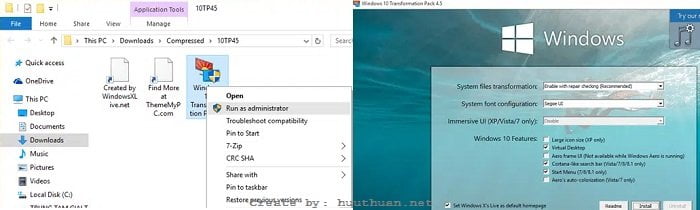
Sau khi đã chọn xong, bạn hãy nhấn Install để bắt đầu quá trình cài đặt và chuyển đổi.
Sau khi quá trình cài đặt hoàn thành, Windows sẽ tự động khởi động lại. Và khi quá trình khởi động hoàn thành, một thông báo về điều khoản sử dụng sẽ xuất hiện.

Bạn hãy nhấn Agree để đồng ý.
Sau đó, màn hình desktop sẽ hiện ra với giao diện Windows 10 kèm theo.
Tất nhiên là Cortana sẽ không có và Start menu sẽ không được như Windows 10 nguyên gốc. Nhưng các ứng dụng đính kèm là hoàn toàn miễn phí và các nhà phát triển đang đẩy mạnh việc cập nhật các tính năng cho Windows 10 Transformation Pack một cách thường xuyên.
//Chờ chút, Camera Windows 10 của bạn không hoạt động hãy tham khảo cách sửa lỗi không tìm thấy Camera trong Windows 10 (lỗi 0xA00F4244).
Kết luận
Như vậy mình đã hướng dẫn các bạn chi tiết mẹo thay đổi giao diện Windows 7&8 thành Windows 10 cực kỳ đơn giản rồi đấy !
Nhìn chung Windows 10 Transformation Pack có thể cho bạn giao diện như Windows 10 tuy nhiên có một số tùy chọn sẽ bị thiếu hụt, không đầy đủ như hệ điều hành chuẩn.
Nếu như cài Windows 10 Transformation Pack mà bạn cảm thấy Windows 10 khởi động chậm hơn, mở các ứng dụng trong hệ thống không còn nhanh như trước bạn có thể gỡ bỏ ứng dụng này hoặc bạn có thể khôi phục lại hệ thống lúc ban đầu.










anh ơi máy tính của em ko làm đc
nó có báo lỗi gì ko em?
có mất dữ liệu không
Không bạn nha 😛
làm như bạn nói có ảnh hưởng tới hệ thống ko vậy
Cũng không ảnh hướng gì nhiều vì đây chỉ là thay đổi giao diện mà bạn 😛
Sao mình làm mà ko có phần agree
Quan trọng là giao diện đã được thay đổi chưa bạn?
Vậy no thích win 10 nữa biến thành win 7 lại dc ko ad ơi
Bạn thử vô phần Remove chương trình trong Control Panel sau đó tìm ứng dụng đó và gỡ đi bạn 😛
Máy mình win7 32bit , 1.50GB có LAG ko AD
Máy tính cỡ đó sài OK bạn nhé thật ra nó chỉ là một ứng dụng thay đổi giao diện nên không nặng lắm đâu 😛
Nhìn không giống như bản gốc cho lắm. Đợi win xp biến thể thành win 10 xem nó thế nào!
Nói chung như thế nhìn cũng thấy OK rồi!